Einfaches Setup einrichten
Wählen Sie [Einfach. Setup] aus, wenn Sie die WLAN-Einstellungen mit WPS (Wi-Fi Protected Setup) konfigurieren möchten.
Wählen Sie das [PBC-Verfahren] oder [PIN-Verfahren] für die Netzwerkverbindung über die verfügbaren Zugriffspunkte aus. Legen Sie diese Einstellungen entsprechend Ihrer Betriebsumgebung fest.
Weitere Informationen zur Konfiguration und zu den Funktionen des WLAN-Zugriffspunkts oder Routers finden Sie im Gerätehandbuch.
PBC-Verfahren
![]() Starten Sie den WLAN-Zugriffspunkt.
Starten Sie den WLAN-Zugriffspunkt.
![]() Schalten Sie das Gerät ein.
Schalten Sie das Gerät ein.
![]() Drücken Sie die Taste [Anwenderprogramm].
Drücken Sie die Taste [Anwenderprogramm].
![]() Drücken Sie [Login].
Drücken Sie [Login].
![]() Geben Sie das Login-Passwort ein und drücken Sie dann die Taste [OK].
Geben Sie das Login-Passwort ein und drücken Sie dann die Taste [OK].
Geben Sie bei der ersten Anmeldung "000000" als Kennwort ein.
![]() Drücken Sie den [
Drücken Sie den [![]() ] oder den [
] oder den [![]() ], um die [Systemeinstell.] anzuzeigen, und drücken Sie anschließend die [OK]-Taste.
], um die [Systemeinstell.] anzuzeigen, und drücken Sie anschließend die [OK]-Taste.
![]() Drücken Sie den [
Drücken Sie den [![]() ] oder den [
] oder den [![]() ], um die [Schnittstelleneinst.] anzuzeigen, und drücken Sie anschließend die [OK]-Taste.
], um die [Schnittstelleneinst.] anzuzeigen, und drücken Sie anschließend die [OK]-Taste.
![]() Drücken Sie die Taste [
Drücken Sie die Taste [![]() ] oder [
] oder [![]() ], um [IEEE 802.11] anzuzeigen und drücken Sie dann die Taste [OK].
], um [IEEE 802.11] anzuzeigen und drücken Sie dann die Taste [OK].
![]() Drücken Sie die Taste [
Drücken Sie die Taste [![]() ] oder [
] oder [![]() ], um [Ein] anzuzeigen und drücken Sie dann die Taste [OK].
], um [Ein] anzuzeigen und drücken Sie dann die Taste [OK].
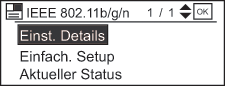
![]() Drücken Sie die WPS-Taste am Zugriffspunkt.
Drücken Sie die WPS-Taste am Zugriffspunkt.
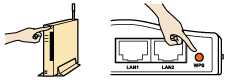
![]() Drücken Sie die Taste [
Drücken Sie die Taste [![]() ] oder [
] oder [![]() ], um [WPS] anzuzeigen und drücken Sie dann die Taste [OK].
], um [WPS] anzuzeigen und drücken Sie dann die Taste [OK].
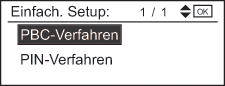
Wenn die Verbindung erfolgreich ist, wird “Verbindung mit AP erfolgreich” angezeigt.
Wenn die Verbindung nicht erfolgreich ist, wird “Verbindung mit AP nicht erfolgreich” angezeigt. Wiederholen Sie den Vorgang dann ab Schritt 9. Wenn das Problem weiterhin besteht, überprüfen Sie bitte den Zugriffspunkt. Wenn der Zugriffspunkt fehlerfrei ist, das Problem jedoch weiterhin bestehen sollte, wenden Sie sich bitte an den Kundendienst.
![]()
Wenn der Zugriffspunkt nicht innerhalb von 120 Sekunden erkannt werden kann, läuft die Suchsitzung ab.
PIN-Verfahren
![]() Starten Sie den WLAN-Zugriffspunkt.
Starten Sie den WLAN-Zugriffspunkt.
![]() Schalten Sie das Gerät ein.
Schalten Sie das Gerät ein.
![]() Drücken Sie die Taste [Anwenderprogramm].
Drücken Sie die Taste [Anwenderprogramm].
![]() Drücken Sie [Login].
Drücken Sie [Login].
![]() Geben Sie das Login-Passwort ein und drücken Sie dann die Taste [OK].
Geben Sie das Login-Passwort ein und drücken Sie dann die Taste [OK].
Geben Sie bei der ersten Anmeldung "000000" als Kennwort ein.
![]() Drücken Sie den [
Drücken Sie den [![]() ] oder den [
] oder den [![]() ], um die [Systemeinstell.] anzuzeigen, und drücken Sie anschließend die [OK]-Taste.
], um die [Systemeinstell.] anzuzeigen, und drücken Sie anschließend die [OK]-Taste.
![]() Drücken Sie den [
Drücken Sie den [![]() ] oder den [
] oder den [![]() ], um die [Schnittstelleneinst.] anzuzeigen, und drücken Sie anschließend die [OK]-Taste.
], um die [Schnittstelleneinst.] anzuzeigen, und drücken Sie anschließend die [OK]-Taste.
![]() Drücken Sie die Taste [
Drücken Sie die Taste [![]() ] oder [
] oder [![]() ], um [IEEE 802.11] anzuzeigen und drücken Sie dann die Taste [OK].
], um [IEEE 802.11] anzuzeigen und drücken Sie dann die Taste [OK].
![]() Drücken Sie die Taste [
Drücken Sie die Taste [![]() ] oder [
] oder [![]() ], um [Ein] anzuzeigen und drücken Sie dann die Taste [OK].
], um [Ein] anzuzeigen und drücken Sie dann die Taste [OK].
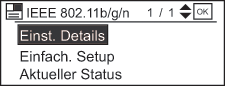
![]() Drücken Sie die Taste [
Drücken Sie die Taste [![]() ] oder [
] oder [![]() ], um [PIN-Verfahren] anzuzeigen und drücken Sie anschließend die [OK]-Taste.
], um [PIN-Verfahren] anzuzeigen und drücken Sie anschließend die [OK]-Taste.
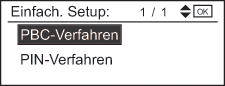
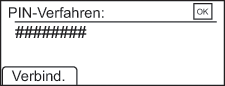
![]() Geben Sie die PIN des Geräts auf der Zugriffspunkt-Webseite ein.
Geben Sie die PIN des Geräts auf der Zugriffspunkt-Webseite ein.
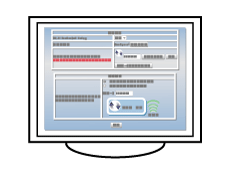
Weitere Informationen finden Sie Handbuch für den WLAN-Zugriffspunkt.
![]() Führen Sie WPS (PIN-System) über die Zugriffspunkt-Webseite aus.
Führen Sie WPS (PIN-System) über die Zugriffspunkt-Webseite aus.
![]() Drücken Sie [Verbinden].
Drücken Sie [Verbinden].
Wenn die Verbindung nicht erfolgreich ist, wird “Verbindung mit AP nicht erfolgreich” angezeigt. Wiederholen Sie den Vorgang dann ab Schritt 11. Wenn das Problem weiterhin besteht, überprüfen Sie bitte den Zugriffspunkt. Wenn der Zugriffspunkt fehlerfrei ist, das Problem jedoch weiterhin bestehen sollte, wenden Sie sich bitte an den Kundendienst.